"Ich habe ein neues Xiaomi gekauft. Wie kann ich die Daten von Samsung auf Xiaomi Handy übertragen?" - Sabrina
Xiaomi ist eine beliebte Handy-Marke. Wenn Sie ein neues Handy von Xiaomi kaufen und die Daten auf Ihrem alten Samsung behalten möchten, können Sie die Daten von Samsung auf Xiaomi übertragen. In diesem Artikel stellen wir Ihnen 6 einfache Methoden vor, die Ihnen dabei helfen.

Um Samsung-Daten auf neues Handy zu übertragen, ist Aiseesoft MobieSync eine gute Wahl. Mit diesem zuverlässigen Handy Transfer können Sie Daten von Samsung auf Xiaomi mit Kabel übertragen. Fotos, Videos, Musik und viele andere Dateien können mühelos übertragen werden. Darüber hinaus werden fast alle gängigen Handys unterstützt. Deshalb brauchen Sie sich keine Sorgen zu machen, dass diese Software mit Ihrem Handy nicht kompatibel ist. Außerdem kann Mobiesync Daten zwischen Android- und iOS-Geräten übertragen, z.B. können Sie Bilder von Android auf iPhone übertragen.
Schritt 1: Samsung und Xiaomi mit dieser Software verbinden
Laden Sie zuerst MobieSync kostenlos herunter und installieren Sie es auf Ihrem Computer. Schließen Sie dann Ihr Samsung und Xiaomi über USB-Kabel an den Computer an. Wenn der Computer den beiden Geräte erkennt, öffnen Sie das Programm und aktivieren Sie USB-Debugging auf Ihren Handys. Dann kann die Software die Geräte automatisch erkennen.

Schritt 2: Datentypen auswählen
Wählen Sie auf der linken Seite den Datentyp aus. Wenn Sie beispielsweise Kontakte von Samsung auf Xiaomi übertragen möchten, klicken Sie auf "Kontakte".

Schritt 3: Daten von Samsung auf Xiaomi übertragen
Vergewissern Sie sich, dass Samsung das Quellgerät ist. Der Name des Telefons wird oben in der Benutzeroberfläche angezeigt. Ansonsten klicken Sie auf den kleinen schwarzen Pfeil, um Quellgerät zu tauschen. Überprüfen Sie dann, was Sie übertragen möchten, oder wählen Sie alle Daten aus, und klicken Sie auf den Button "Aufs Gerät übertragen". Danach werden die Daten von Samsung auf Xiaomi übertragen und Sie können Ihr neues Xiaomi Handy einrichten.

Wenn Sie Daten nicht über den Computer oder das USB-Kabel übertragen möchten, können Sie die Übertragung über das Google-Konto ausführen. Dann befolgen Sie bitte die Anleitung unten.
Schritt 1: Klicken Sie auf dem Samsung auf "Einstellungen"> "Clound und Konten"> "Konten". Und finden Sie "Google" in der Liste.
Schritt 2: Loggen Sie Ihr Google-Konto ein. Falls Sie keines haben, können Sie ein Konto erstellen.
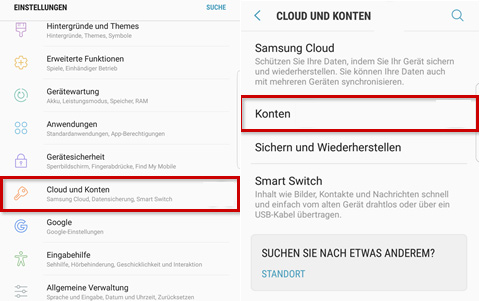
Schritt 3: Nach erfolgreicher Anmeldung bei Ihrem Google-Konto wählen Sie dieses Konto aus. Tippen Sie auf "Konto synchronisieren" und aktivieren Sie alle gewünschten Daten.
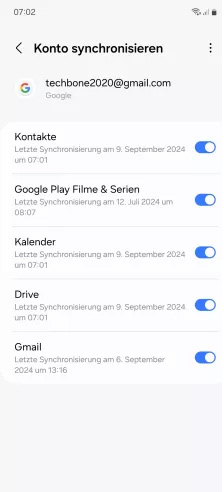
Schritt 4: Gehen Sie zu Xiaomi unter demselben Google-Konto, um die synchronisierten Daten von Samsung auf Xiaomi zu importieren.
Für Samsung-Benutzer ist Smart Switch sehr bekannt. Das ist eine vorinstallierte Samsung-Übertragungsapp. Beim Samsung Handywechsel dient es auch als Daten von Samsung auf Xiaomi übertragen App. Sie können Smart Switch aus dem Google Play Store herunterladen und auf Ihrem Xiaomi installieren. Datenübertragungen von Alarmen, Anruflisten, Bilder, Dokumente, Kalender, Musik, Nachrichten usw. werden unterstützt. Sie können sogar Samsung-Kontakte auf PC übertragen. Befolgen Sie die Anleitung unten, um Daten von Samsung auf Xiaomi zu exportieren.

Schritt 1: Wenn Sie Smart Switch auf Xiaomi installiert haben, legen Sie Ihr Samsung und Xiaomi in demselben WLAN oder verbinden Sie die beiden Geräte durch einen USB-Kabel miteinander. (Auf dem Handy-Bildschirm wählen Sie "USB-Kabel" oder "Drahtlos" aus.)
Schritt 2: Auf Samsung tippen Sie auf "Senden" und auf Xiaomi tippen Sie auf "Empfangen" > "Android". Wählen Sie die Datentypen auf Samsung aus, die Sie zu Xiaomi senden möchten, beispielsweise sind Kontakte, Nachrichten, Apps, Videos usw.
Schritt 3: Tippen Sie auf "Senden". Dann startet die Datenübertragung von Samsung auf Xiaomi.
Möchten Sie manche Bilder und Videos schnell mit einen Freund in der Nähe teilen? Sie können Bluetooth verwenden. Diese Methode ist besonders hilfreich, wenn es keine WLAN-Verbindung gibt. Aber ein offensichtlicher Nachteil besteht darin, dass die Übertragung via Bluetooth wenigen Datentypen unterstützt. Über Bluetooth können Sie Bilder, Videos, Dokumente und HTML-Dateien übertragen. Hier nehmen wir Bilder als Beispiel und stellen Ihnen vor, wie Sie Daten von Samsung auf Xiaomi mit bluetooth übertragen.
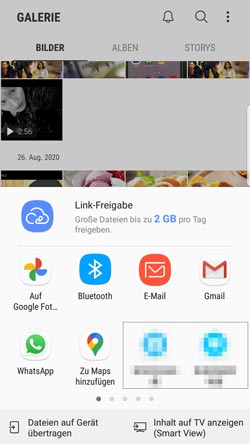
Schritt 1: Öffnen Sie Galerie auf Samsung und wählen Sie die Bilder aus, die Sie auf Xiaomi übertragen möchten.
Schritt 2: Tippen Sie auf "Teilen" > "Bluetooth". Wählen Sie das Xiaomi-Handy als Empfangsgerät. Dann verbinden Sie Ihr Samsung und Xiaomi miteinander.
Schritt 3: Auf Xiaomi tippen Sie auf "Empfangen", dann können Sie die Daten von Samsung auf Xiaomi mit Bluetooth übertragen.
ShareMe ist eine von Xiaomi entwickelte App, die verwendet wird, um Bilder, Alben, Videos, Musik, Apps usw. von Samsung auf Xiaomi ohne PC zu übertragen. Diese App wird immer aktualisiert und ist mit fast allen Android-Versionen sowie -Marken kompatibel. Egal, ob Sie Datenübertragung von Samsung auf Xiaomi oder Redmi durchführen wollen, diese App kann Ihnen dabei helfen.
Download im Google Play: https://play.google.com/store/apps/details?id=com.xiaomi.midrop&hl=de
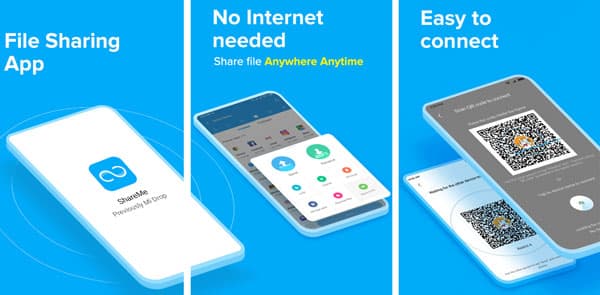
Schritt 1: Installieren Sie die ShareMe App auf Ihrem Samsung und wählen Sie "Senden".
Schritt 2: Öffnen Sie ShareMe direkt auf Ihrem Xiaomi, weil sie normalerweise vorinstalliert wird. Tippen Sie auf "Empfangen".
Schritt 3: Auf Samsung wählen Sie die Dateien aus, die Sie zu Xiaomi übertragen möchten. Tippen Sie anschließend auf "Senden".
Schritt 4: Auf dem Samsung erscheint ein QR-Code auf dem Bildschirm. Scannen Sie den Code mit Ihrem Xiaomi, um die beiden Geräte mit einander zu verbinden.
Schritt 5: Folgend startet die Datenübertragung von Samsung auf Xiaomi. Warten Sie, bis der Vorgang abgeschlossen ist. Mit dieser Methode können Sie Ihr Samsung Handy klonen.
Wenn Ihr Samsung-Gerät sehr alt ist, kann Mi Mover Ihnen helfen, Ihre Daten auf neue Xiaomi übertragen. Mi Mover ist ein kostenloses Transfer-Tool von Xiaomi. Mit dieser App können Daten wie Fotos, Videos, Dokumente, Kontakte, Musik und Nachrichten von Samsung auf Xiaomi übertragen werden. Neben Samsung-Geräten unterstützt Mi Mover auch die Übertragung von Daten von anderen Android- und iOS-Geräten auf Xiaomi.
Schritt 1: Laden Sie die Mi Mover App auf Ihren Samsung und Xiaomi Handy. Sie können diese App im Google Play Store finden.
Schritt 2: Überprüfen Sie, ob Ihre beiden Mobiltelefone ausreichend aufgeladen sind und die Akkus zu mindestens 80% geladen sind. Legen Sie Ihre beiden Handys nahe beieinander und öffnen Sie die Software auf beiden Handys.
Schritt 3: Auf Ihren Samsung Gerät tippen Sie auf "Ich bin der Sender" und auf Ihren Xiaomi Gerät auf "Ich bin der Empfanger".
Schritt 4: Markieren Sie alle gewünschten Daten auf dem Samsung Handy und tippen Sie auf "Senden". Auf diese Weise können Sie Daten von Samsung auf Xiaomi ohne PC übertragen.

In diesem Teil bieten wir Ihnen einen Vergleich zwischen den 6 Methoden. Je nach Ihren spezifischen Anforderungen können Sie die Methode auswählen, die am besten zu Ihren Bedürfnissen passt.
| Methode | Vorteile | Nachteile |
|---|---|---|
| MobieSync |
- Professionelle Software mit breiter Datenübertragungsfunktionalität - Übertragung verschiedener Datentypen (Kontakte, Fotos, Videos, Musik) |
- Kostenpflichtig - Erfordert zusätzliche Softwareinstallation auf beiden Geräten |
| Google Konto |
- Kostenlos und einfach zu verwenden - Automatische Synchronisierung von Kontakten, Kalendern und anderen Google-Diensten |
- Begrenzt auf bestimmte Datentypen (vorwiegend Google-Dienste) - Erfordert Internetverbindung |
| Samsung Smart Switch |
- Entwickelt von Samsung für reibungslose Datenübertragung zwischen Samsung-Geräten | - Schlechte Kompatibilität - Unterbrechungsanfällige Übertragung |
| Bluetooth |
- Eingebaute Funktion in den meisten Smartphones - Keine zusätzliche Software erforderlich |
- Langsam bei der Übertragung großer Datenmengen - Begrenzte Dateitypen und Größen Stapelübertragung nicht möglich |
| ShareMe |
- Samsung-Daten auf Xiaomi übertragen auch ohne Internet - Mehrere Dateitypen unterstützen |
- benötigt Zugriff auf Standort - Die Verbindung funktioniert manchmal nicht |
| Mi Mover |
- Daten sicher und schnell von Android oder iOS-Gerät auf Xiaomi übrtragen | - Übertragung größerer Dateien dauert länger und APP-Daten können nicht übertragen werden |
Vor der Datenübertragung gibt es einige Hinweise, die man beachten soll. Beispielsweise sind die Betriebsversion des Handys, die unterstützten Dateitypen, Handy-Marken usw. Manche Apps erfordern eine WLAN-Verbindung bei der Datenübertragung.
Ja, mit Aiseesoft WhatsSync können Sie WhatsApp von Samsung auf Xiaomi übertragen. Darüber hinaus können Sie Aiseesoft Android Datensicherung & Wiederherstellung ein WhatsApp-Backup machen und dann die Sicherung auf Ihrem neuen Handy wiederherstellen. Der ganz Vorgang ist sehr einfach und schnell.
Ja, wenn Sie Apps von Samsung auf Xiaomi übertragen möchten, können Sie sich mit demselben Google-Konto auf beiden Geräten anmelden. Auf diese Weise werden Ihre Apps automatisch synchronisiert.
Prüfen Sie zunächst, ob die Systeme beider Geräte unterstützt werden. Smart Switch erfordert Android 4.1 oder höher. Wenn die Verbindung immer noch nicht möglich ist, überprüfen Sie bitte, ob der Speicherplatz des empfangenden Handys ausreicht, mindestens 200 MB sind erforderlich. Sie können auch versuchen, die beiden Geräte mit einem Kabel zu verbinden. Wenn dies nicht funktioniert, versuchen Sie die Smart Switch-Alternative, um die Datenübertragung zu Xiaomi effizienter zu machen.
Fazit
Oben haben wir Ihnen 6 praktischen Methoden vorgestellt, mit denen Sie Daten von Samsung auf Xiaomi einfach übertragen können. Durch den Vergleich können wir sicher merken, dass Aiseesoft MobieSync eine leistungsstarke App bei der Datenübertragung von Samsung auf Xiaomi ist. Wenn Sie Bilder von Handy zu Handy übertragen oder Fotos von Android auf PC übertragen möchten, ist MobieSync das geeignete Tool.